
Trong vài năm qua, ổ đĩa trạng thái rắn đã ngày càng trở nên phổ biến. Nó cũng có thể xảy ra mà bạn đã đọc hoặc ít nhất là nghe ai đó nói về tốc độ SSD (Solid State Drive) nhanh như thế nào so với các ổ đĩa cứng truyền thống. Nếu bạn đang sử dụng một hoặc bạn muốn mua một SSD để cải thiện hiệu suất của máy tính, bạn nên biết rằng hỗ trợ TRIM là cần thiết. SSD TRIM là gì, tại sao nó lại quan trọng đối với SSD và cách bạn kiểm tra xem nó có được bật hay không, trong Windows? Bạn có thể tìm thấy câu trả lời cho những câu hỏi này, trong hướng dẫn này:
TRIM cho ổ SSD là gì?
TRIM là một lệnh với sự trợ giúp của hệ điều hành có thể cho biết ổ đĩa trạng thái rắn (SSD) mà các khối dữ liệu không còn cần thiết và có thể bị xóa, hoặc được đánh dấu là miễn phí để viết lại. Nói cách khác, TRIM là một lệnh giúp hệ điều hành biết chính xác nơi dữ liệu mà bạn muốn di chuyển hoặc xóa được lưu trữ. Bằng cách đó, ổ đĩa trạng thái rắn chỉ có thể truy cập các khối giữ dữ liệu. Hơn nữa, bất cứ khi nào lệnh xóa được cấp bởi người dùng hoặc hệ điều hành, lệnh TRIM ngay lập tức xóa các trang hoặc các khối nơi các tệp được lưu trữ. Điều này có nghĩa là lần sau khi hệ điều hành cố gắng ghi dữ liệu mới trong khu vực đó, nó không phải đợi trước để xóa nó.

Chúng ta hãy tìm hiểu thêm về khái niệm này: để hiểu TRIM là gì và bạn cần biết SSD hoạt động như thế nào và cách chúng xử lý thông tin được lưu trữ trên chúng.
Một ổ đĩa trạng thái rắn là không có gì nhiều hơn một thiết bị đầy đủ các chip bộ nhớ flash. Hệ điều hành cần có khả năng đọc và thao tác dữ liệu trên các chip này. Để làm điều đó, SSD phải có cách để sắp xếp dữ liệu này. Thông tin được lưu trữ trên SSD được chia thành các khối dữ liệu. Các khối này lần lượt được chia thành các trang dữ liệu. Để minh họa tốt hơn, hãy tưởng tượng rằng SSD là một thư viện. Thư viện có rất nhiều kệ và những kệ sách này chứa đầy sách.
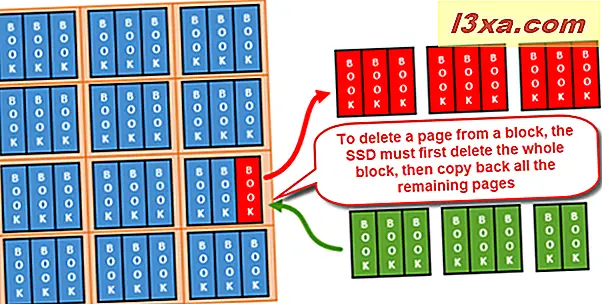
Tuy nhiên, điều gì sẽ xảy ra khi bạn không còn muốn giữ một trong những cuốn sách này nữa? Giả sử bạn muốn bán hoặc cho người khác mượn. Nó có vẻ hiển nhiên rằng bạn chỉ phải lấy cuốn sách ra khỏi kệ đó. Vâng, nếu thư viện của bạn là một ổ đĩa thể rắn, mọi thứ sẽ không hoạt động theo cách đó. Trên một SSD, nếu bạn quyết định xóa một số dữ liệu, nó sẽ không quan trọng nếu nó chỉ chiếm một trang từ một khối. Toàn bộ khối sẽ cần phải được loại bỏ! Tất cả thông tin trên các trang khác sẽ chuyển sang bộ nhớ đệm tạm thời, sau đó được đưa trở lại khối gốc. Nó giống như đổ toàn bộ một kệ từ thư viện của bạn bất cứ khi nào bạn muốn lấy một cuốn sách ra hoặc thay thế bằng một cuốn sách mới. Sau đó, bạn sẽ phải đặt tất cả các cuốn sách khác trở lại tại địa điểm của họ. Nó không hiệu quả!
Để kết luận, cho một ổ đĩa trạng thái rắn để ghi dữ liệu mới trên một không gian chiếm đóng trước đó, trước tiên nó phải xóa sạch hoàn toàn. Làm như vậy mỗi khi bạn di chuyển hoặc xóa dữ liệu trên SSD của bạn sẽ chuyển thành hiệu suất giảm cho tốc độ ghi dữ liệu.
Tại sao TRIM lại hữu ích cho ổ SSD?
Bây giờ bạn đã biết rằng khi xóa và ghi lại dữ liệu, một ổ trạng thái rắn không sử dụng TRIM phải di chuyển một phần các thông tin quan trọng, xóa sạch tất cả các khối có chứa nó và cuối cùng, ghi dữ liệu mới vào khối. Một mặt, điều này có nghĩa là hiệu suất của thiết bị kém. Mặt khác, nó có nghĩa là SSD thực hiện rất nhiều việc xóa và viết lại. Tất cả đều chồng chất và làm mòn nhanh các chip bộ nhớ flash được tìm thấy bên trong SSD.
TRIM đảm bảo rằng cả hai vấn đề này đều được ngăn chặn, bằng cách loại bỏ nhu cầu xóa và ghi lại các phần lớn bộ nhớ liên tục. Thay vì quản lý toàn bộ các khối, một TRIM cho phép SSD có thể làm việc với các cụm bộ nhớ nhỏ hơn được gọi là các trang. Hơn nữa, bất cứ khi nào lệnh xóa được cấp bởi hệ điều hành hoặc người dùng, SSD sẽ tự động gửi lệnh TRIM để xóa không gian lưu trữ bị xóa. Điều này đảm bảo tốc độ ghi nhanh hơn khi dữ liệu mới được lưu trữ trong khu vực đó.
Cách kiểm tra xem Windows đã bật TRIM cho SSD của bạn chưa
Nếu bạn muốn kiểm tra xem TRIM được bật hay tắt trên ổ đĩa trạng thái rắn của mình, bạn phải sử dụng Dấu nhắc Lệnh . Một cách nhanh chóng để khởi chạy nó là sử dụng tìm kiếm. Ngoài ra còn có nhiều phương pháp khác mà chúng tôi đã trình bày trong hướng dẫn này: 10 cách để khởi chạy Command Prompt trong Windows.
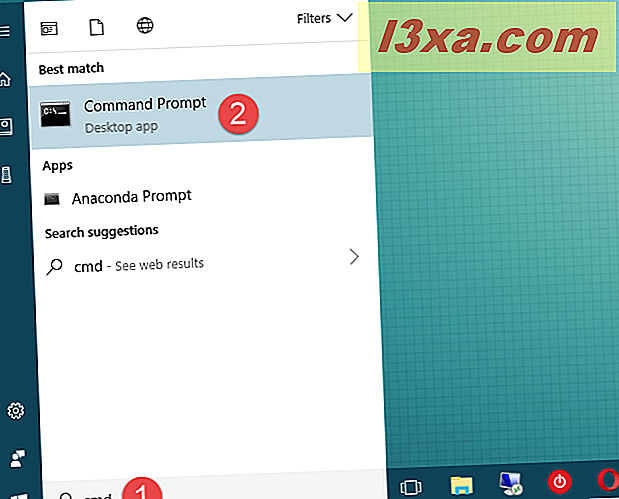
Sau đó, trong cửa sổ Command Prompt, gõ lệnh này: truy vấn fsutil behavior disabledeletenotify.
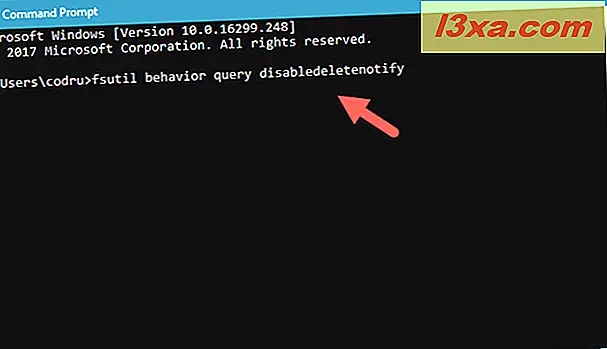
Nhấn Enter trên bàn phím của bạn và sau một lúc, Command Prompt sẽ hiển thị một thông báo chứa một trong hai tùy chọn sau:
- "NTFS DisableDeleteNotify = 0" - có nghĩa là tính năng TRIM được kích hoạt trên SSD của bạn.
- "NTFS DisableDeleteNotify = 1" - có nghĩa là tính năng TRIM bị tắt trên SSD của bạn.
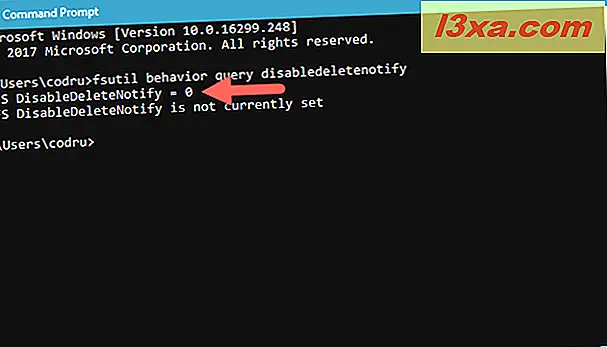
LƯU Ý: Bạn có thể nhận thấy rằng trên PC thử nghiệm của chúng tôi, chạy trên Windows 10, lệnh trên cũng đã đưa ra một phản hồi khác: "ReFS DisableDeleteNotify hiện không được đặt." Điều này không có gì phải lo lắng và có nghĩa là tính năng TRIM được tự động kích hoạt nếu bạn kết nối một SSD sử dụng ReFS. ReFS, còn được gọi là Hệ thống tệp khôi phục, là một hệ thống tệp độc quyền của Microsoft mà không thường được sử dụng trên máy tính gia đình Windows. Bạn có thể đọc thêm về nó trên Wikipedia.
Cách bật SSD TRIM trong Windows
Nếu bạn chạy lệnh để tìm hiểu xem TRIM có được bật hay không trên PC Windows của bạn và bạn thấy rằng nó đã bị tắt, bạn có thể muốn bật nó. Để làm như vậy, bạn phải mở Command Prompt làm quản trị viên, nhập lệnh này: fsutil behavior set disabledeletenotify 0 và nhấn Enter trên bàn phím của bạn.
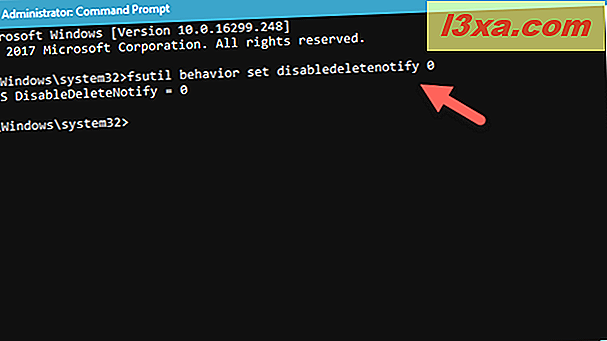
Nếu bạn nhận được thông báo "NTFS DisableDeleteNotify = 0", điều đó có nghĩa là TRIM đã được kích hoạt trên SSD của bạn.
Cách tắt TRIM SSD trong Windows
Mặc dù không có lý do nào để thực hiện việc này, trong trường hợp bạn muốn vô hiệu hóa TRIM trên máy tính Windows của mình, bạn cũng có thể làm điều đó. Mở Command Prompt làm quản trị viên, nhập lệnh: fsutil behavior set disabledeletenotify 1 và nhấn Enter trên bàn phím của bạn.
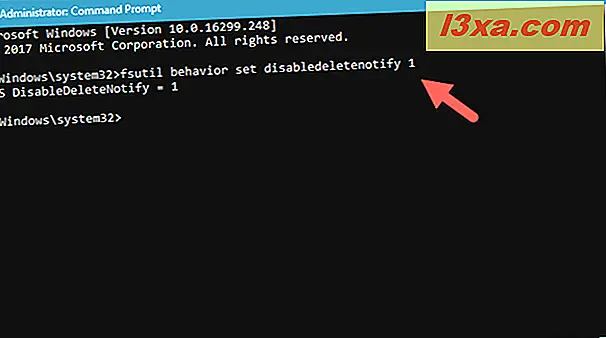
Nếu bạn nhận được thông báo "NTFS DisableDeleteNotify = 1", điều đó có nghĩa là TRIM đã bị vô hiệu hóa trên SSD của bạn.
TRIM có bật SSD của bạn không? Bạn có SSD nào?
Ổ đĩa trạng thái rắn cung cấp nhiều hiệu suất. Khi nói đến tốc độ đọc hoặc ghi của chúng, chúng nhanh hơn nhiều so với ổ đĩa cứng truyền thống. Tuy nhiên, do cách họ làm việc với dữ liệu, SSD phải sử dụng các lệnh chương trình cơ sở cụ thể để ngăn chặn sự hao mòn quá mức và hiệu suất. Bây giờ bạn biết lý do tại sao TRIM là điều cần thiết và những gì nó làm, vì vậy chúng tôi tò mò: TRIM được kích hoạt trên SSD của bạn? Bạn có SSD nào? Nó có phải là một giá cả phải chăng hoặc là một mô hình siêu nhanh của game thủ? Để lại một bình luận trong phần bình luận và chúng ta hãy thảo luận.



